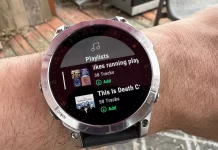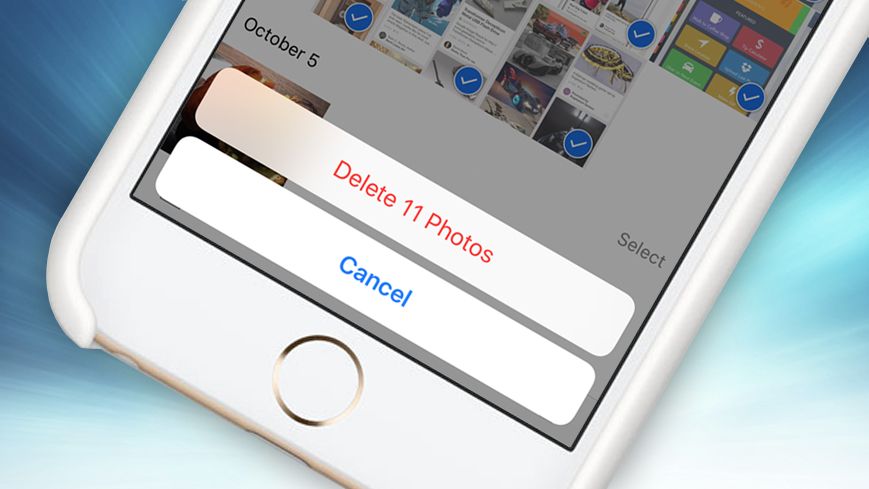
Có vô số lý do khiến bạn muốn xóa tất cả ảnh của mình khỏi iPhone hoặc iPad – có lẽ bạn đang bán nó và muốn xóa bộ nhớ, có thể bạn đã chuyển Apple Photos của mình sang Google Photos, iDrive hoặc một thiết bị lưu trữ đám mây khác.
Bất kể lý do tại sao bạn muốn xóa tất cả các bức ảnh, bài viết này sẽ hướng dẫn bạn dễ dàng xóa tất cả ảnh khỏi iPad hoặc iPhone.
Hãy nhớ rằng, nếu bạn xóa điện thoại khỏi danh sách thiết bị Apple của mình trong icloud, chúng sẽ hoàn toàn biến mất (tất nhiên là trừ khi bạn đã sao lưu chúng ở nơi khác). Vì vậy, hãy chắc chắn xem liệu bạn có muốn xóa những bức ảnh này hay không, bạn nên lưu chúng ở nơi khác trước khi thực hiện.
Xem thêm: Đánh giá iPhone 13 chipset A15 Bionic mới với hiệu năng vượt trội đối thủ
Cách xóa tất cả ảnh trên iPhone
Apple không còn cho phép bạn tự động chọn ‘Tất cả ảnh’ và xóa chúng. Tuy nhiên, có một cách tương đối dễ dàng để chọn và xóa tất cả chúng trong một hoặc hai phút.
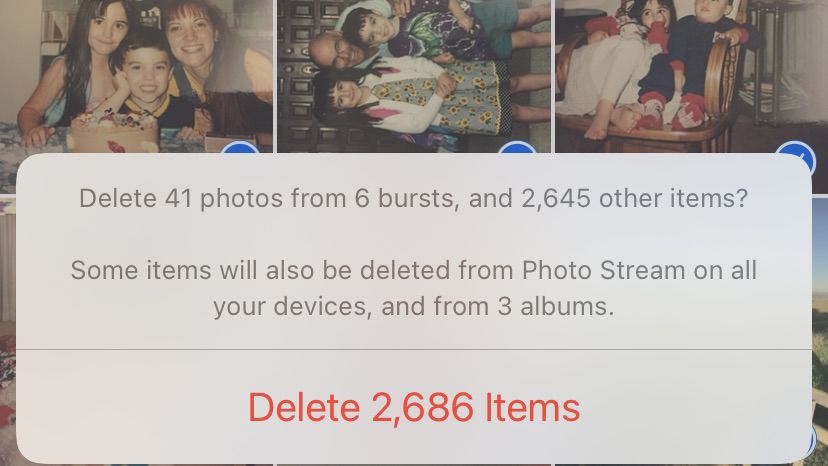
(ảnh: Future)
Mở ứng dụng Ảnh
Trong tab Thư viện , chọn Tất cả ảnh trong thanh điều hướng ở cuối màn hình.
Nhấn vào Chọn ở trên cùng bên phải.
Từ ảnh dưới cùng bên phải, trượt nhanh ngón tay của bạn sang ảnh dưới cùng bên trái, sau đó đưa thẳng lên đầu màn hình. Bạn sẽ thấy các dấu kiểm màu xanh lam xuất hiện bên cạnh mỗi ảnh. Lưu ý không giữ ngón tay của bạn quá lâu trước khi di chuyển ngón tay; điều này sẽ khiến bạn di chuyển ảnh thay vì chọn nó.
Để tăng tốc độ, hãy sử dụng một ngón tay từ bàn tay kia của bạn để vuốt xuống nhiều lần. Điều này sẽ cho phép bạn chọn hàng nghìn bức ảnh chỉ trong vài giây.
Khi bạn đã chọn toàn bộ thư viện của mình, hãy nhấn vào biểu tượng thùng rác ở dưới cùng bên phải, sau đó nhấn vào ‘ Xóa ảnh X. ‘
Chọn tab Album, sau đó cuộn xuống Tiện ích để tìm ảnh Đã xóa gần đây . Một lần nữa, nhấn Chọn và cuộn lên để đánh dấu mọi ảnh. Nhấn vào Xóa ở góc dưới cùng bên trái, sau đó nhấn vào ‘ Xóa X Ảnh ‘ để xóa chúng vĩnh viễn.
Nếu sở hữu iPad, bạn có thể làm theo các bước tương tự ở trên để xóa tất cả ảnh trên máy tính bảng của mình.
Hãy nhớ rằng nếu bạn chọn xóa ảnh khỏi mục ‘Đã xóa gần đây’, bạn không thể đảo ngược thao tác này. Nếu không xóa chúng một lần nữa trong mục ‘Đã xóa gần đây’, ảnh của bạn sẽ nằm trong thư mục đó trong 30 ngày, cho bạn thời gian để thay đổi quyết định nếu cảm thấy hối tiếc.
Ngoài ra, nếu bạn sao lưu ảnh của mình vào iCloud, chúng sẽ biến mất trên iCloud ngay sau khi chúng bị xóa khỏi điện thoại của bạn. Về mặt kỹ thuật, bạn có thể giải quyết vấn đề này bằng cách tắt lưu trữ ảnh iCloud trước khi xóa ảnh, nhưng khi bạn kích hoạt lại tính năng này, những bức ảnh đó sẽ ngay lập tức biến mất.
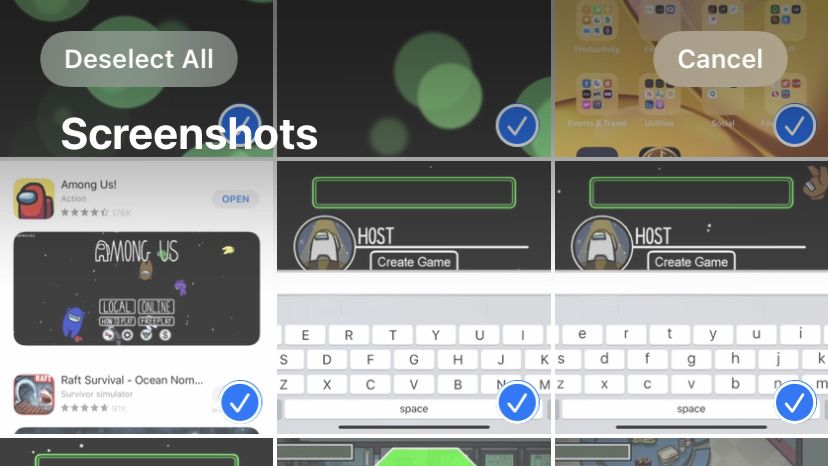
(ảnh: Future)
Cách xóa tất cả ảnh có mặt ai đó trên iPhone, loại tệp hoặc vị trí cụ thể
Có thể bạn muốn xóa rất nhiều ảnh cũ mà bạn không thích nữa, nhưng muốn lưu một số trong số đó. Nếu như vậy, có một số phương pháp dễ dàng để xóa ảnh theo các danh mục cụ thể.
Hãy bắt đầu với kịch bản chia tay ai đó. AI của Apple thực hiện khá tốt việc nhận dạng các khuôn mặt lặp đi lặp lại trong các bức ảnh của bạn, vì vậy bạn có thể dễ dàng xóa tất cả các bức ảnh có mặt người mà bạn muốn quên trên iPhone.
Nhấn vào tab Tìm kiếm và bạn sẽ thấy ảnh chụp khuôn mặt của các đối tượng được chụp phổ biến nhất trên điện thoại của mình; hoặc kiểm tra phần Mọi người & Địa điểm của tab Album. Chọn người mà bạn muốn loại bỏ cuộc sống của mình, sau đó nhấn vào ‘Xem tất cả’ bên cạnh phần X Ảnh. Sau đó, bạn có thể Chọn và xóa tất cả chúng bằng cách sử dụng cùng một phương pháp vuốt ngón tay như trên.
Bạn có thể làm điều tương tự với những địa điểm cụ thể nếu nơi đó gợi lại nỗi buồn đối với bạn, giả sử ảnh của bạn được gắn thẻ địa lý; chỉ cần nhấn Tìm kiếm, nhấn vào một trong các Địa điểm được tạo tự động, sau đó chọn ‘Xem tất cả’ để tìm, chọn và xóa mọi thứ.
Cuối cùng, bạn có thể xóa theo danh mục. Cuộn xuống cuối tab Album, nơi bạn sẽ có thể xóa hàng loạt ảnh chụp màn hình cũ, ảnh đã ẩn trước đó, ảnh tự chụp không đẹp hoặc các danh mục khác.
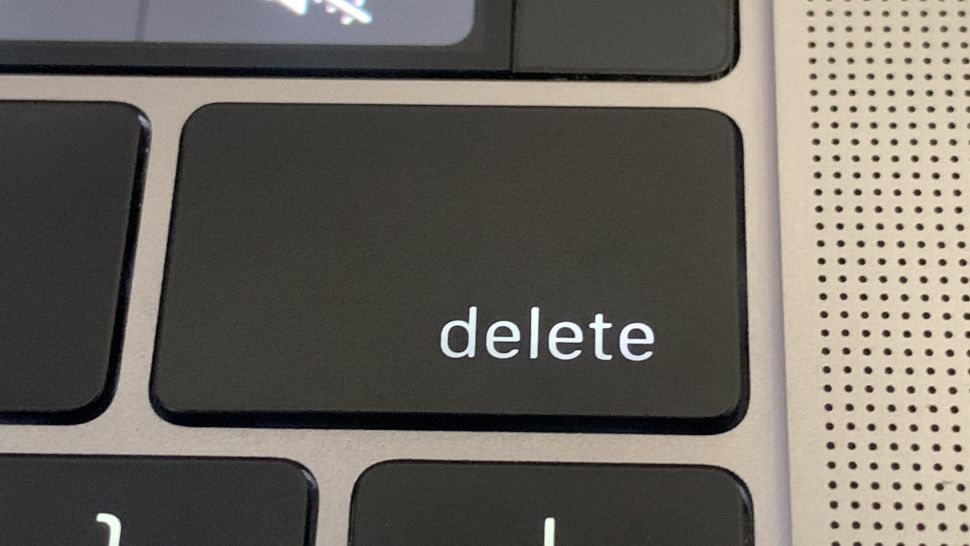
(ảnh: Future)
Sử dụng máy Mac để xóa tất cả ảnh khỏi iPhone của bạn
Nếu bạn đang sử dụng máy Mac cùng iPhone, bạn có thể sử dụng iCloud để đảm bảo rằng mọi thay đổi đối với thư viện Ảnh trên máy Mac sẽ được cập nhập trên iPhone của bạn.
Điều này có nghĩa là nếu bạn xóa thư viện ảnh của mình trên Macbook hoặc iMac, chúng sẽ biến mất khỏi iPhone của bạn – miễn là cả hai thiết bị đều được liên kết với thư viện ảnh iCloud của bạn.
Đi tới ứng dụng Ảnh trên máy Mac của bạn, mở tab Thư viện và nhấp vào bất kỳ ảnh nào. Nhấn ⌘ + A để chọn tất cả. Nhấn phím xóa lùi, sau đó toàn bộ thư viện ảnh của bạn sẽ được chuyển đến mục ‘Đã xóa gần đây’. Mở tab đó, nhập ⌘A một lần nữa, sau đó xóa chúng một lần nữa.
Nguồn: biên tập thietbiketnoi.com